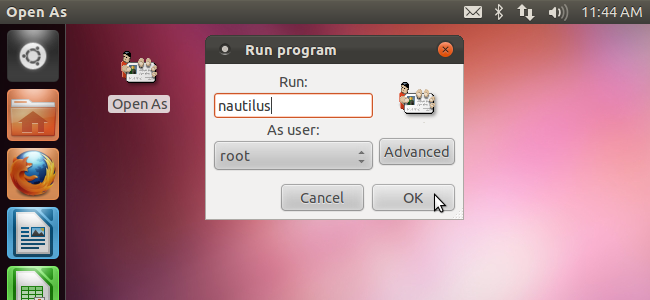Opprette snarveier i skrivebordet i versjoner av Ubuntufør 11.04 var like enkelt som å høyreklikke på skrivebordet og lage en bærerakett. Nå må du imidlertid installere ekstra pakker og deretter kjøre en spesiell kommando for å opprette en snarvei.
Vi vil vise deg hvordan du installerer de nødvendige pakkene og hvordan du oppretter en snarvei.
For å begynne å installere de nødvendige pakkene, trykk Ctrl + Alt + T for å åpne et terminalvindu. Skriv inn følgende kommando med ledeteksten, og trykk Enter.
sudo apt-get install --no-install-recommends gnome-panel
MERKNAD: Sørg for å legge inn to streker før “nei” i kommandoen ovenfor.
Alternativet “ingen installasjon-anbefaler” sørger for at bare de nødvendige pakkene og ingen anbefalte pakker blir installert. Dette sparer plass på harddisken.
Skriv inn passordet ditt når du blir bedt om det.

Meldinger som forteller deg hvilke pakker som skal installeres og hvor mye diskplass som skal brukes, vises. Når du blir spurt om du vil fortsette, skriver du en "Y" (uten anførselstegn) og trykker på Enter.
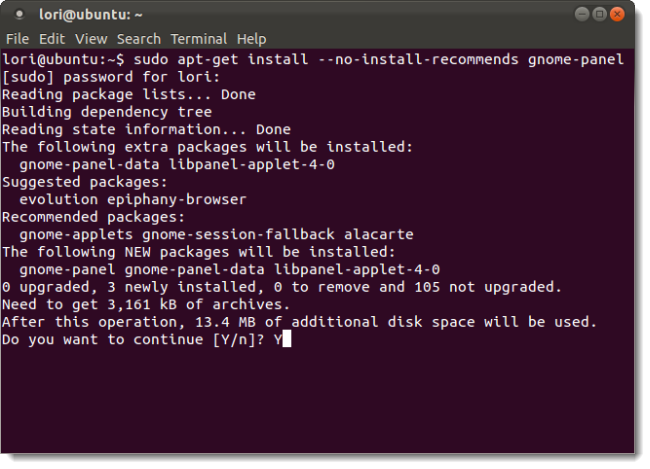
Når installasjonen er ferdig, kan du opprette en ny snarvei ved å bruke kommandolinjen. Skriv inn følgende kommando med ledeteksten, og trykk Enter.
gnome-desktop-item-edit --create-new ~/Desktop
MERKNAD: Forsikre deg om at det er to streker før opprettelsen, ikke en.

Dialogboksen Create Launcher vises. Når du oppretter snarveier til programmer, må du forsikre deg om at applikasjon er valgt fra rullegardinlisten Type. Det skal være standardvalget.
Skriv inn et navn for snarveien i Navnredigeringeske. Angi kommandoen med hele banen for å starte programmet i kommandoredigeringsboksen. Du kan også bruke Bla gjennom-knappen for å velge kommandoen. De fleste programkjørbare programmer er installert i / usr / bin-katalogen. Hvis ønskelig, kan du legge inn en beskrivelse for snarveien i redigeringsboksen Kommentar. En kommentar er imidlertid ikke nødvendig. Klikk OK for å opprette snarveien.

Fordi du åpnet dialogboksen Create Launcherfra en ledetekst, blir du returnert til ledeteksten når dialogboksen lukkes. For å lukke Terminal-vinduet, skriv “exit” (uten anførselstegn) ved ledeteksten og trykk Enter.
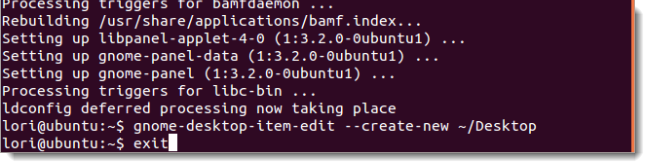
Snarveien vises på skrivebordet slik at du kan dobbeltklikke på den for å åpne programmet, akkurat som om du vil bruke snarveier på et Windows-skrivebord for å åpne programmer.
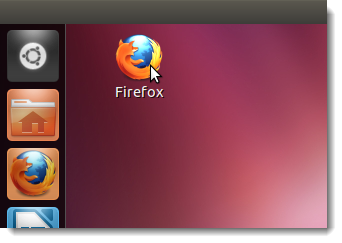
Du kan også lage snarveier ved å trykke på Alt +F2, skriv inn kommandoen som er oppført over i redigeringsboksen, og trykk Enter. Dialogboksen Create Launcher vises som vist ovenfor, og du kan opprette en annen snarvei.

Du kan også legge til snarveier på skrivebordet til Unity-starteren ved å dra og slippe dem på starteren.